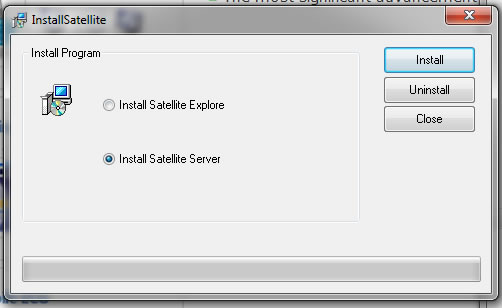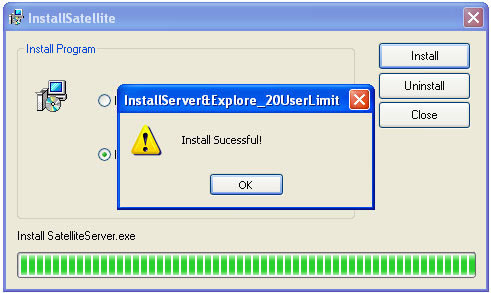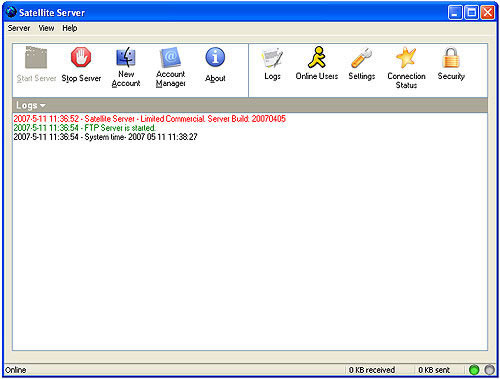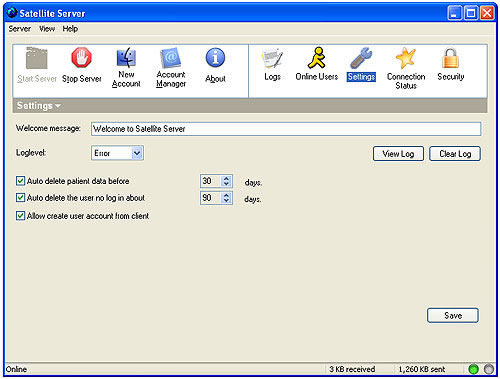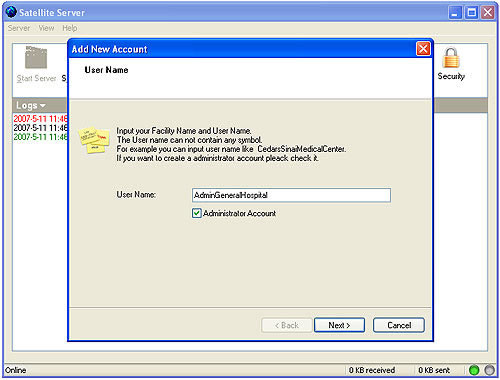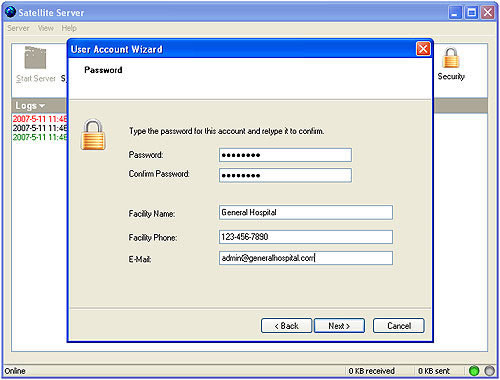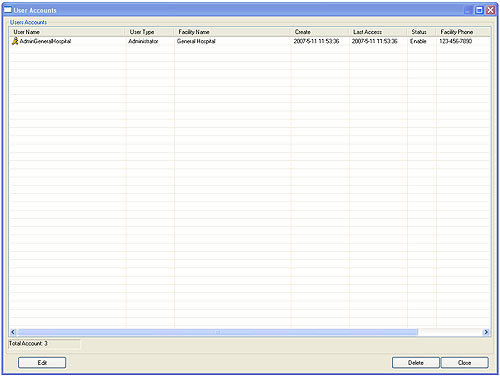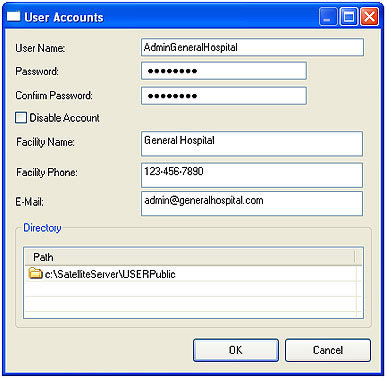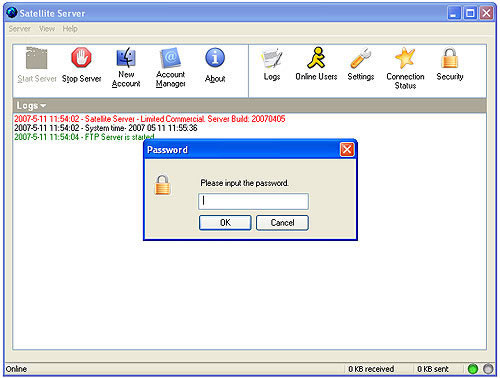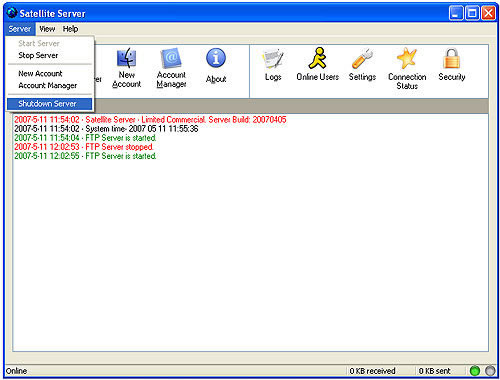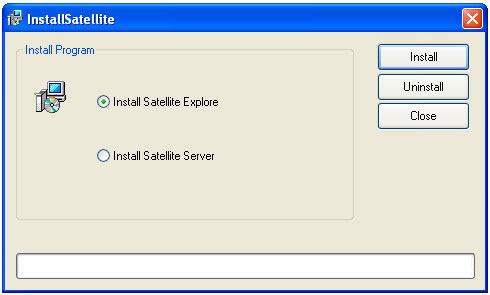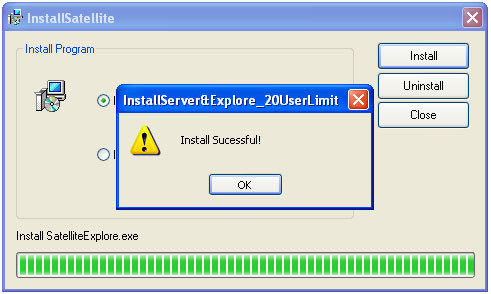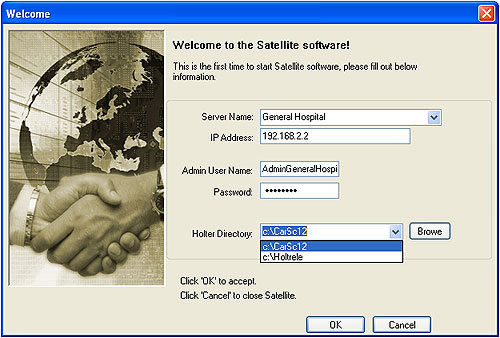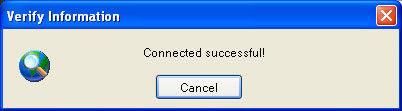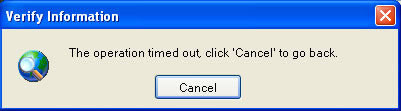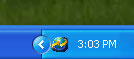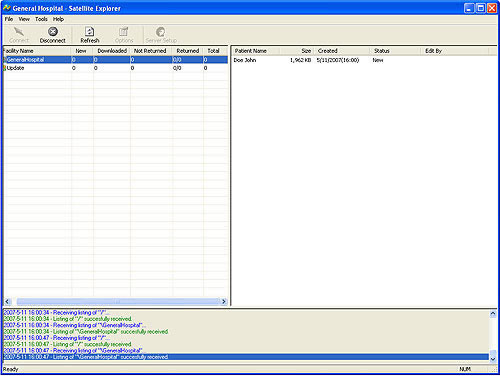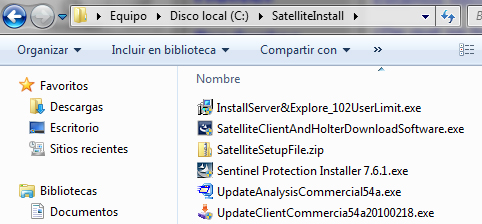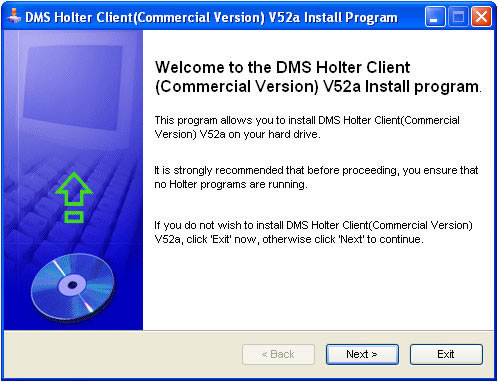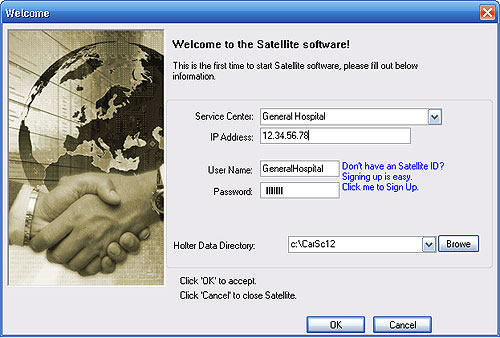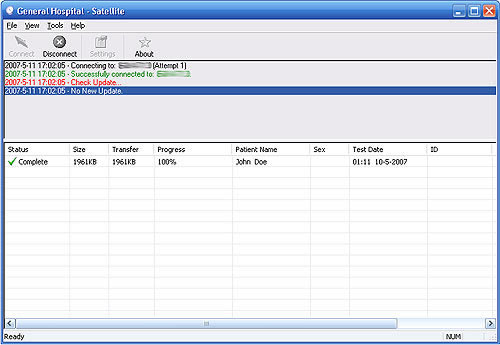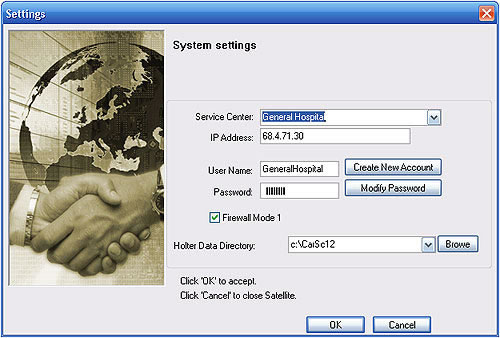Instalación: Satellite Software CardioScan 12
El proceso de instalación consta de varios pasos. Se recomienda personal especializado para realizar esta instalación.
Requerimientos
Se enlistan los requerimientos minimos para una instalación optima.
- El servidor: Windows XP, Windows 7. Dos puertos USB libres. Conexión a internet. Abrir en el contrafuegos el puerto 21 para esta PC. Dirección IP pública fija. Esta computadora puede ser una computadora personal dedicada a ser servidor o puede ser un servidor como tal. En cualquier caso es recomendable no se utilice para otros fines.
Una llave de CardioScna 12
Esta computadora será la base a la que todas las demás se van a conectar. Esta conexión será automática si todo está configurado correctamente. Esta computadora debe estar en el hospital central o unidad de diagnóstico central.
- El explorador: Windows XP, Windows 7. Dos puertos USB libres. Conexión a internet.
Una llave de CardioScan 12
Esta computadora (una o varias) será la que usen técnicos cardiólogos para realizar el análisis de los estudios Holter. Esta computadora debe estar en el Hospital central o unidad de diagnostico central.
- El satelite (cliente remoto): Windows XP, Windows 7. Dos puertos USB libres. Conexión a internet. Alguna impresora a color o blanco y negro.
Una llave SAT.
Esta computadora (varias de ellas) estarán repartidas en diferentes centros de diagnostico más pequeños, en alguna clinica pequeña. En estos sistemas alguna enfermera que atienda a los usuarios será quien coloque los electrodos al paciente, le de instrucciones de qué hacer, programe la grabadroa para el estudio y al regresar el paciente baje la información de la grabadora a la PC satelite.
Nota: aunque no es recomendable, pero si el trabajo no es mucho se pueden instalar el servidor y el explorador en la misma computadora.
Para los tres equipos velocidad mínima de 1 GHZ, Memoria mínima 2MB, espacio libre en disco de 40 GB, monitor de 1024 x 768.
Instalación
Servidor
El software Servidor Satelite debe instalarse en una computadora como único programa instalado. Esto para garantizar al máximo la estabilidad y el rendimiento del servidor.
También es importante que el servidor, si se conecta a internet por algún contrafuegos o ruteador. Es necesario configurar el redireccionamiento de puertos para poder abrir el puerto 21 sobre la IP interna del servidor. Si la IP externa cambia ocasionalmente deberá obtener un IP estática de su proveedor de internet o modifciar
- La llave de seguridad NO debe estar conectada en la computadora.
- Bajar el software de instalación
- Correrlo en en la computadora que será el servidor. Se descomprimen varios archvios.
- Clic en inicio. Clic en Mi PC (Equipo). Dobe clic en Disco local C:\
- Doble clic en SatelliteInstall.
- Doble clic en Sentinel Protection Installer 7.6.1.exe (se instala el controlador de la llave de seguridad).
- Colocar la llave de seguridad en un puerto USB libre y esperar a que Windows reconozca el dispositivo.
- Doble clic en InstallServer&Explore_102UserLimit.exe
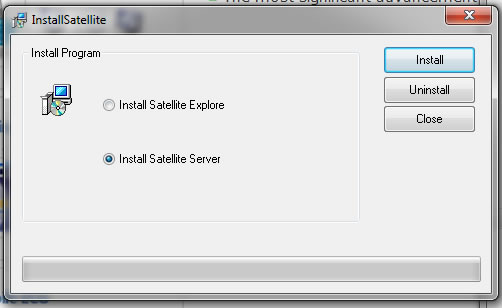
- Nos aparece una ventana como la que se muestra arriba, dar clic en Install Satellite Server para seleccionar dicha opción y luego clic en el botón Install.
- Al terminar clic en OK
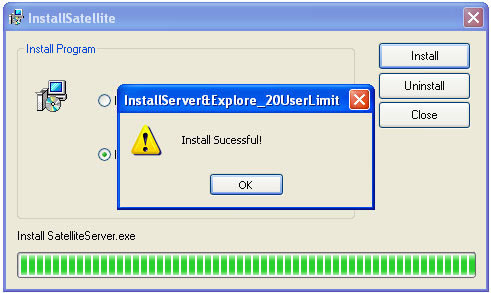
- Ya que se ha instalado correctamente la ventana principal del Servidor Satelite aparecerá por unos 10 segundos y luego se minimizará en un icono en la barra de tareas.
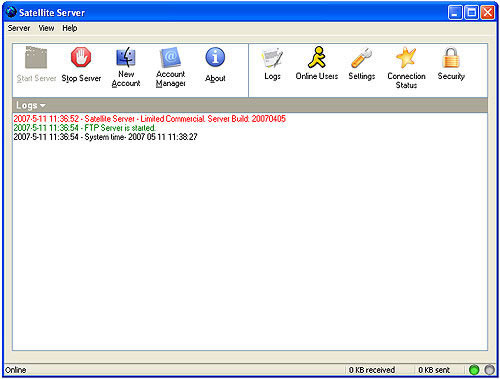
- Para abrir el programa de nuevo de doble clic en el mundo azul de la barra de tareas:

- Uso del software servidor satelite
- Ajustes (settings)
Para editar los ajustes del servidor de clic en settings, icono en la fila de iconos en la parte superior.
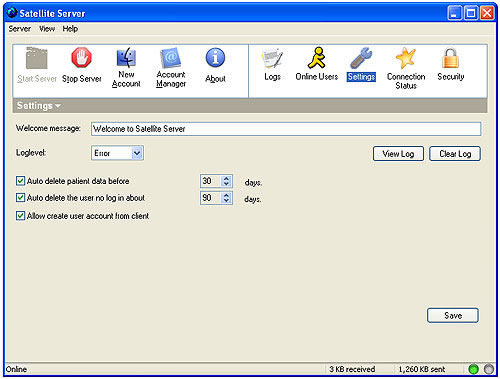
- Ajustes: Auto delete patient data before
Borrado automático de datos del paciente después de - El servidor borrará de forma automática los archivos que contienen la información de los estudios en el servidor luego de 30 días (por omisión). Este valor en días se puede modificar al valor deseado.
- Ajustes: Auto delete de user no log in about
Borrado automático del usuario que no ingresa luego de - El servidor borrará de forma automática a los usuarios que no ingresen al servidor por un periodo de más de 90 días (por omisión). Este valor en días se puede modificar al valor deseado.
- Ajustes: Allow create user account from client
Permitir la creación de usuarios desde el cliente - Si esta con paloma de checado se va a permitir que los usuarios creen sus propias cuentas desde el cliente satelite. Si no está palomeado los usuarios no podrán crear cuentas desde el sitio remoto y sólo se podrán crear las cuentas desde el servidor asi como los cambios de las palabras claves.
- Cuenta nueva
- Para crear una cuenta nueva de clic en el incono de New Account
- Se solicita ingrese el nombre de la cuenta y si es cuenta de administrador.
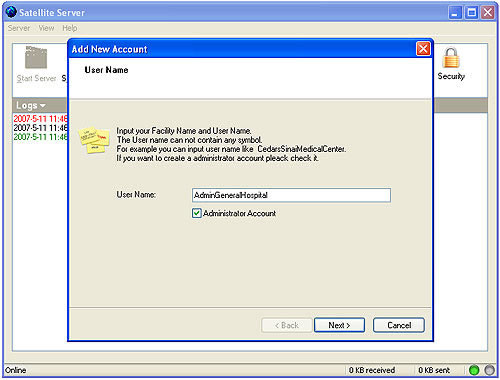
- Opciones: User Name:
Nombre del usuario: Se debe teclear sin espacios el nombre del usuario. Debe ser una palabra con al menos 10 letras. Es sensible a las mayusculas o minusculas. Segun se cree con mayusculas o minustulas se debe así informar a los usuarios.
- Opción: Administrator account
Cuenta administrador: La cuenta de administrador se utiliza para quien va a ingresar y utilizar el software de Explorador y el análisis mediante el CardioScan 12.
- Nota: al menos se deben crear dos cuentas: una de administrador, para quien va a explorar y otra que no sea administrador para quien va a usar el software en la estación remota, el satelite.
- Dé clic en NEXT
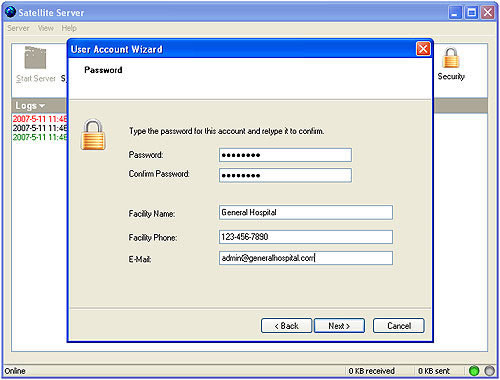
- Ingrese la palabra clave para el usuario y los datos de Información del centro, el teléfono y el corre electrónico.
- De clic en NEXT
- El usuario se ha creafo satisfactoriamente. Clic en Finish.
- Administrador de usuarios.
- Para modificar información de los usuarios o darlos de baja. De clic en Account Manager, de la barra de iconos.
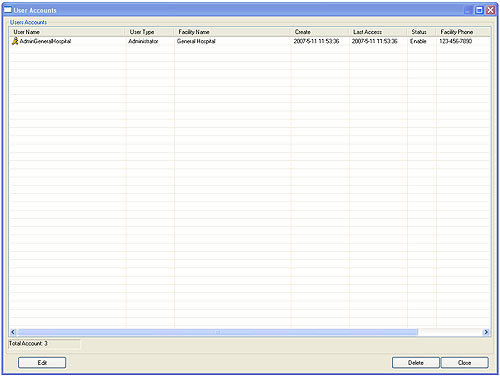
- De doble clic en el usuario que desea modificar.
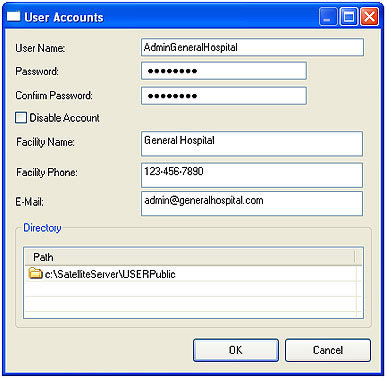
- Si se palomea el cuadro de Disable Account, se deshabilitará la cuenta por un tiempo hasta que se modifique de nuevo el recuadro.
- Se puede detener el servidor, para algún mantenimiento o otra actividad en el mismo servidor. Para ello de clic en Stop Server.
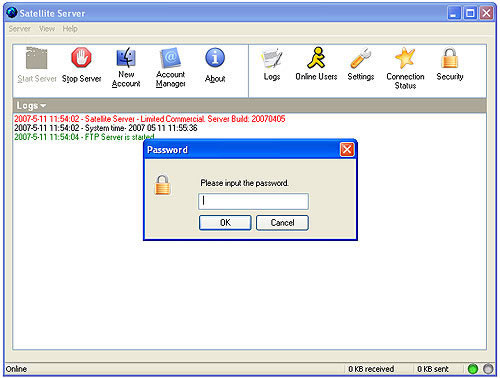
- Solicitar el password por defecto.
- El botón de Star Server nos permite reiniciar la actividad del servidor.
- Es posible también apagar el servidor, clic en server, clic en Shutdown server.
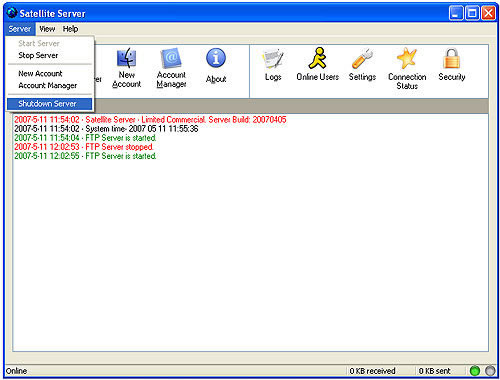
Explorador
Instalación del satelite explorador
- La llave de seguridad NO debe estar conectada en la computadora.
- Bajar el software de instalación
- Correrlo en la computadora que será explorador. Se descomprimen varios archvios.
- Clic en inicio. Clic en Mi PC (Equipo). Dobe clic en Disco local C:\
- Doble clic en SatelliteInstall.
- Doble clic en Sentinel Protection Installer 7.6.1.exe (se instala el controlador de la llave de seguridad).
- Colocar la llave de seguridad en un puerto USB libre y esperar a que Windows reconozca el dispositivo.
- Doble clic en InstallServer&Explore_102UserLimit.exe
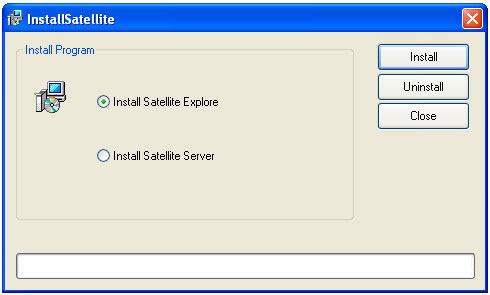
- Seleccione la opción Install Satellite Explore.
- Dé clic en el botón de Install
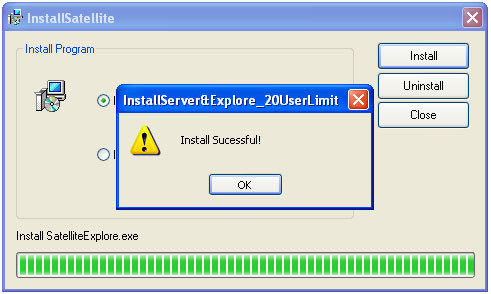
- Por ser la primera ocasión que se corre el programa del Satelite Explorador, el siguiente cuadro de diálgo aparecerá:
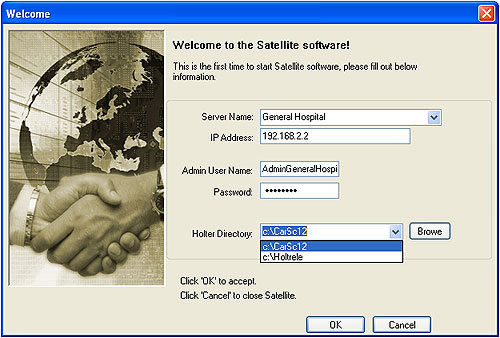
- Hay que capturar los datos como se indica:
- Server Name
Nombre del servidor, se captura el nombre del servidor a donde se está usted conectando.
- IP Address
Dirección IP: se telcea la dirección IP (local o remota del servidor)
- Admin User Name:
Nombre del usuario administrador: se teclea el nombre del usuario administrador como se dio de alta al momento de instalar el servidor satelite. Recuerde respetar las mayúsculas y minúsuclas como fueron capturadas.
- Password
Clave: teclee la calbe que se dio de alta con el usuaro administrador en la compudadora servidor.
- Holter directory:
Directorio Holter: Todos los directorios conocidos del Cardioscan Premier se van a enlistar en este lugar. Seleccione el directorio que se utilizará por defecto, de un clic en Browse para seleccionarlo manualmente.
- De clic en OK para terminar.
El CardioScan Satelite Explorador tratará de conectarse con el servidor si lo logra aparece el siguiente cuadro de diálogo:
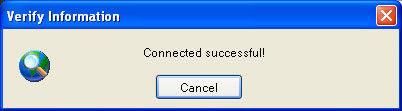
Si no logra la conexión con el servidor aparece el siguiente cuadro de diálogo:
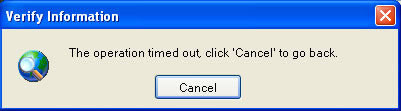
- Luego que el CardioScan Satelite Explorador se ha configurado se miniminizará automáticamente. Y un globo se muestra en la barra de tareas. Para entrar al programa dé doble clic en este globo:
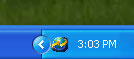
- Utilizando el CardioScan Satelite Explorador
- Pantalla principal
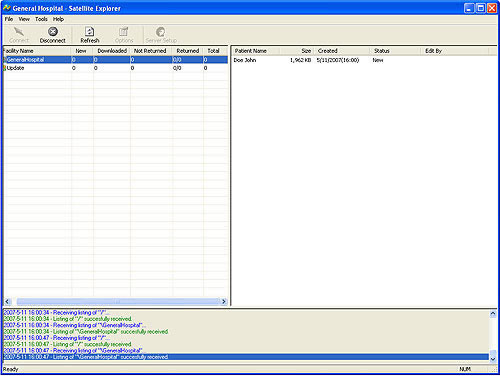
- La pantalla cuenta con cuarto secciones:
- La barra de menú y barra de iconos en la parte superior.
- El panel izquierdo, con la lista de nombres de los usuarios de los sitios remotos asi como informaicón extra.
- El panel derecho lista los pacientes que tiene dicho sitio remoto.
- Barra de estado en la parte de abajo que indica lo que está haciendo el explorador.
- Falt
- Falta
- falta
Cliente
- La llave de seguridad NO debe estar conectada en la computadora.
- Bajar el software de instalación (SatelliteInstall.exe)
- Correrlo en la computadora que será cliente satelite remoto. Se descomprimen varios archvios.
- Clic en inicio. Clic en Mi PC (Equipo). Dobe clic en Disco local C:\
- Doble clic en la carpeta SatelliteInstall.
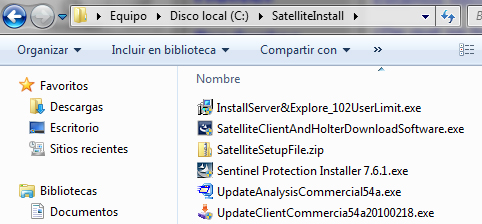
- Doble clic en “SatelliteClientAndHolterDownloadSoftware.exe”. Siga los pasos de la instalación.
- Doble clic en Sentinel Protection Installer 7.6.1.exe (se instala el controlador de la llave de seguridad). Al terminar esta instlación.
- Colocar la llave de seguridad en un puerto USB libre y esperar a que Windows reconozca el dispositivo. La llave debe quedar iluminada en color verde.
- Doble clic en UpdateClientCommercial54aXXXXXXXX.exe. Este corre el parche de la última actualización. Sebe repetir este paso para futuras actualizaciones.
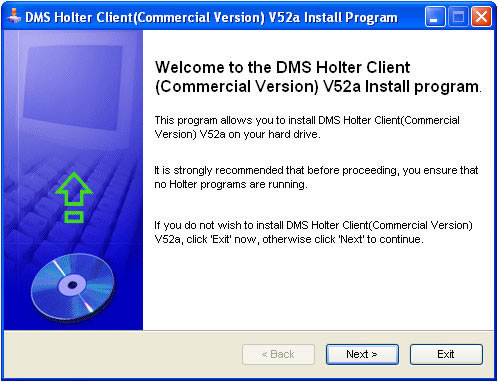
- Terminado el proceso de instalación y al iniciar el CardioScan cliente satelite por priema vez aparece esta ventana de bienvenida:
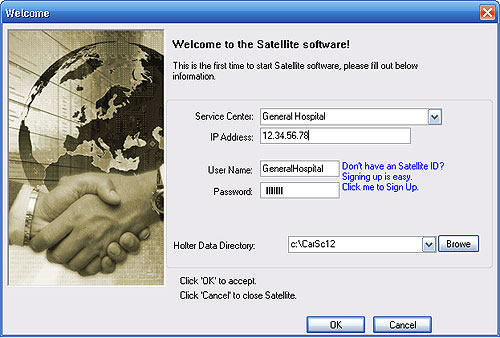
- Ingrese los datos como se piden
- Server Name: Teclee el nombre del centro de servicio al que se va a conectar. Se los da el sitio central.
- IP Adress: Teclee la dirección IP remota donde se encuentra el sitio central.
- User Name: Teclee el nombre de usuario que se le asignó en el sitio central, tenga cuidado de teclearlo con mayusuculas y minusculas como se lo dieron.
- Password: Teclee la palabra clave para ingresar, también se la dieron.
- Holter Directory: Debe decir c:\CarScan12, si no dice esto teclearlo o clic en Browse para encontrar este direcotio. Es en donde se guardará la información de los estudios de los pacientes.
- Dé clic en Ok al terminar.
- El programa trará de comunicarse con el servidor si lo logra aparece:
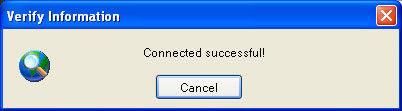
Si no lo logra aparece el siguiente mensaje:
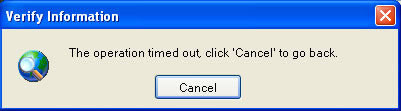
Si la comunicaicón no se establece, hay que revisar:
- Que el servidor sí esté prendido
- Que la dirección IP sea la correcta
- Que el usuario sea el correcto
- Que el password sea el correcto
- Que sí se tenga la conexión a internet
- Luego de que el programa CardioScan Satelite Cliente se ha instalado correctamente y se ha conectado, el programa se minimiza y se queda como un icono en la bandeja de tareas cerca del relog del sistema. El CardioScan satelite cliente debe estar corriendo todo el tiempo para asegurar la correcta transferencia de los pacientes y sus estudios.
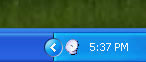
- Uso del CardioScan Satelite Cliente
- Por lo general no es necesario hacer nada en este programa. Al encender la computadora el programa inicia sus actividades en segundo plano. Y establecerá conexión con el servidor. Si la conexión se interrumpe por alguna razón, se escuchara un pitido.
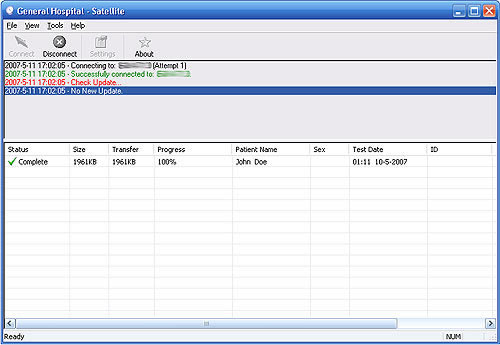
- Se nos muestra el estado de la conexión. Esta pantalla se refresca cada minuto. Se nos muestra los estudios enviados y recibidos y podemos ver el transito del estudio.
- Si cambia la IP del servidor o se cambia el nombre del usuario se deben modificar estos datos. Si hay un pitido y no hay conexión debemos de:
- Solicitar la neva IP al sitio central.
- Clic en Disconnect
- Clic en Settings (solo se puede ingresar a Settings si se esta desconectado). Aparece:
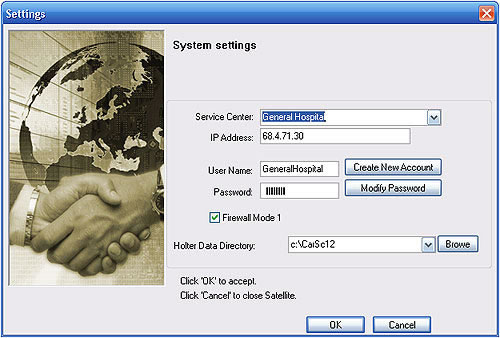
- En esta ventana podemos modificar la dirección IP.
- Al dar clic en OK se verifica la conexión.
- Para continuar con los estudios no se les olvide dar clic en Connect.
- A realizar estudios.
Conoce el diagrama de instalación en este pdf.